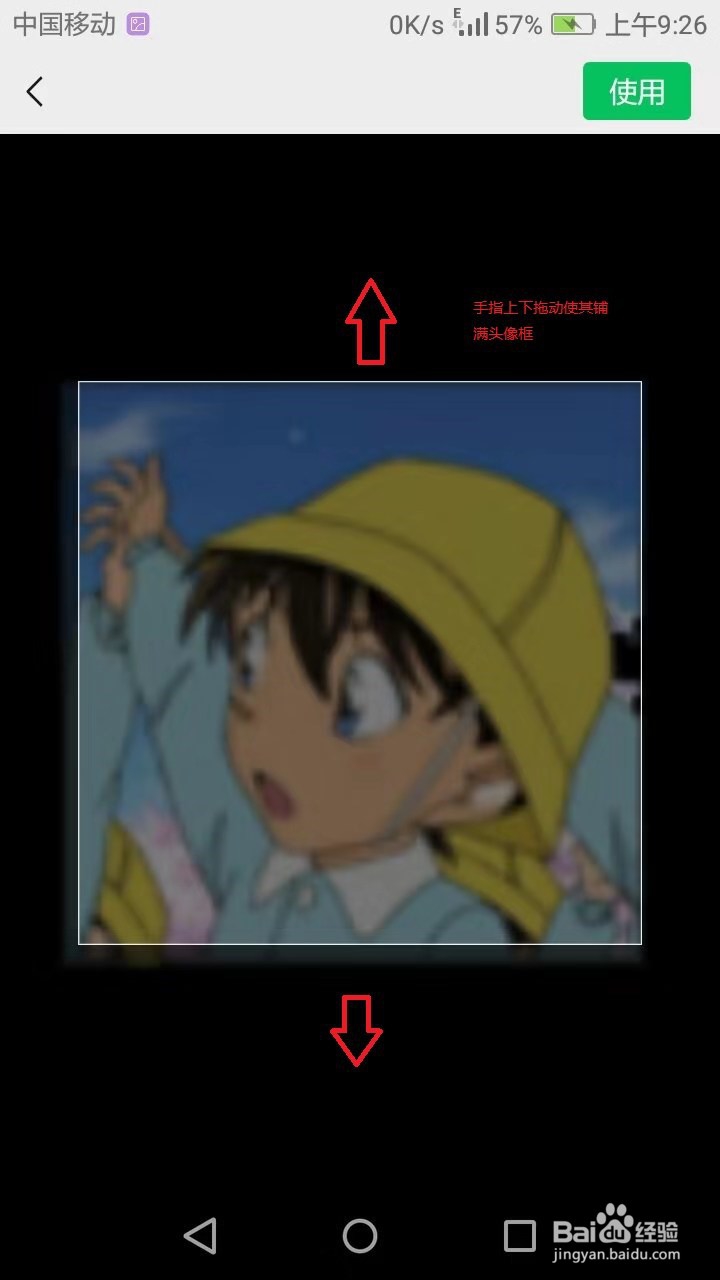1、从网上下载一副图片,打开Photoshop,选择“文件>打开”菜单,选择你下载的图片,将其打开。


2、双击背景图层,使其变成图层0。
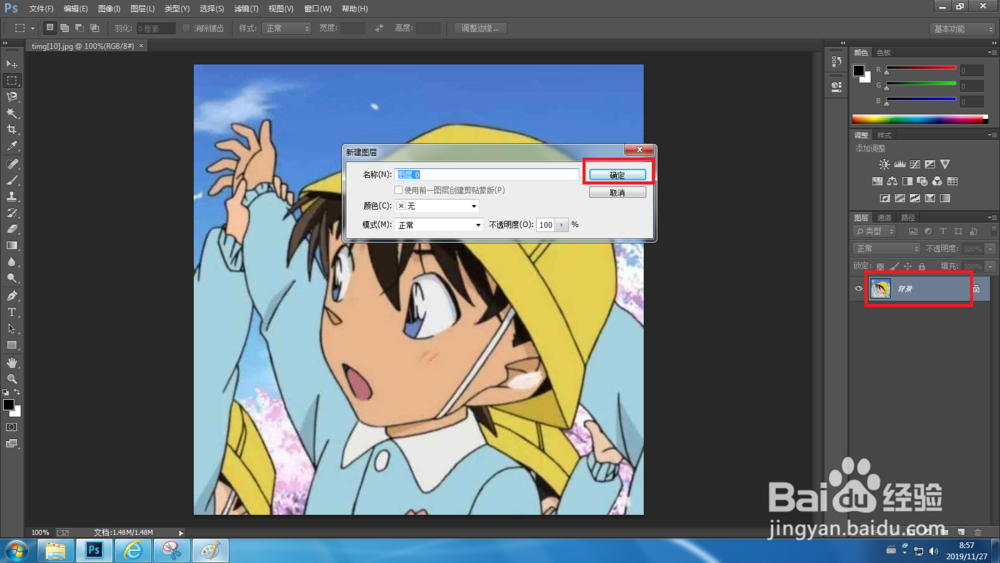
3、用矩形选框工具框选整副图片,按Ctrl+T自由变换,按住Shift+Alt进行等比麻质跹礼例缩放,Ctrl+D取消选取。
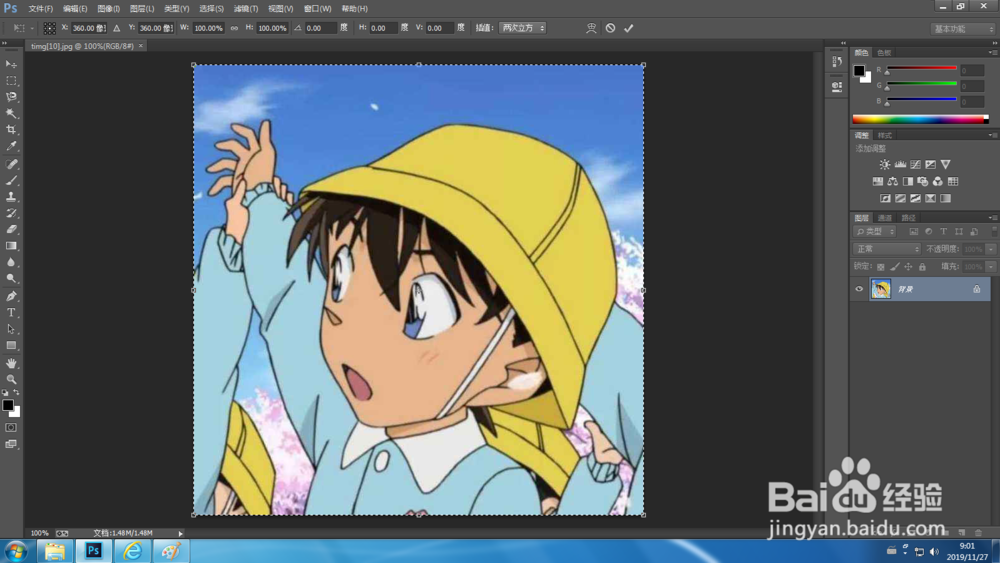
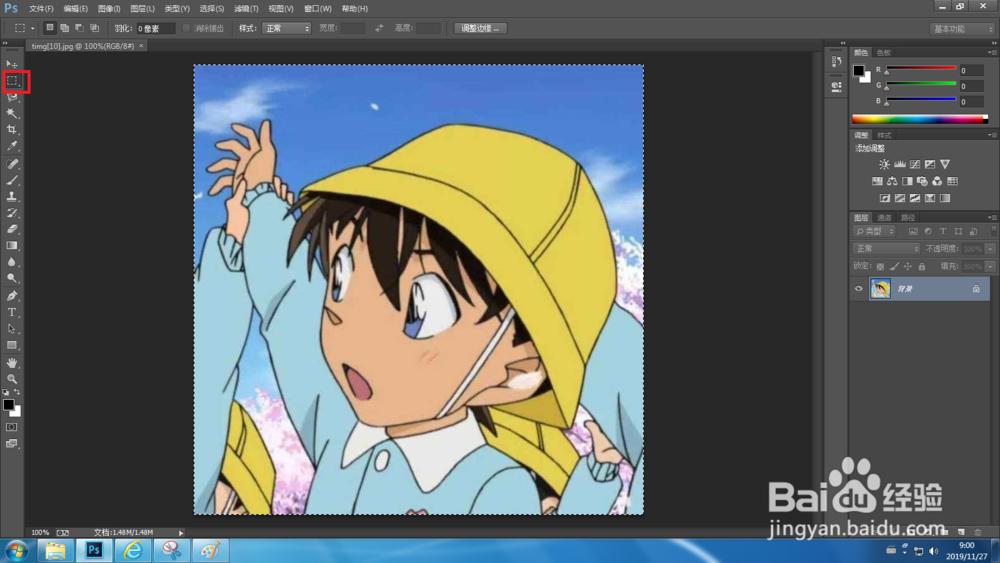
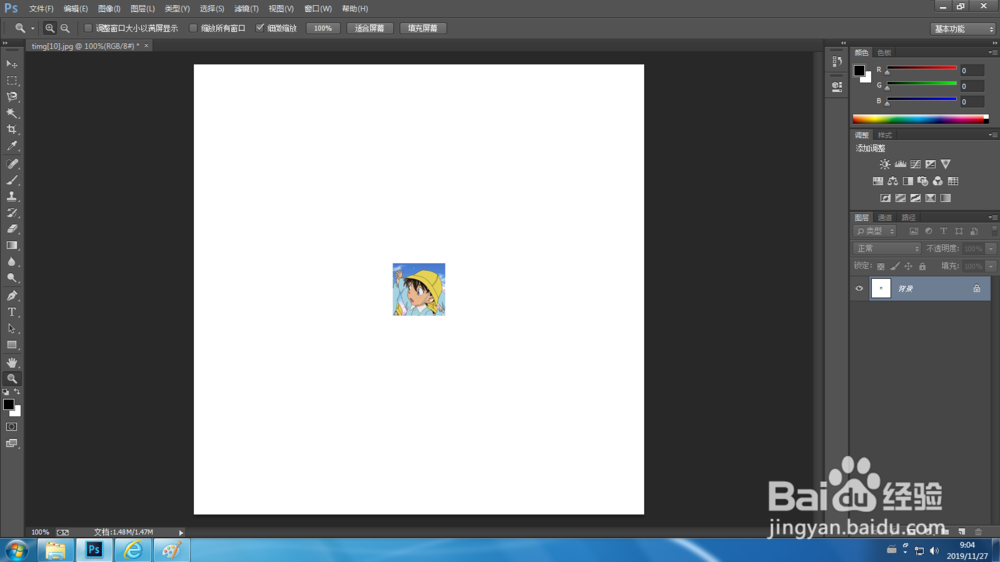
4、用魔棒工具在白色区域点击,按Delete删除白色区域使其透明。
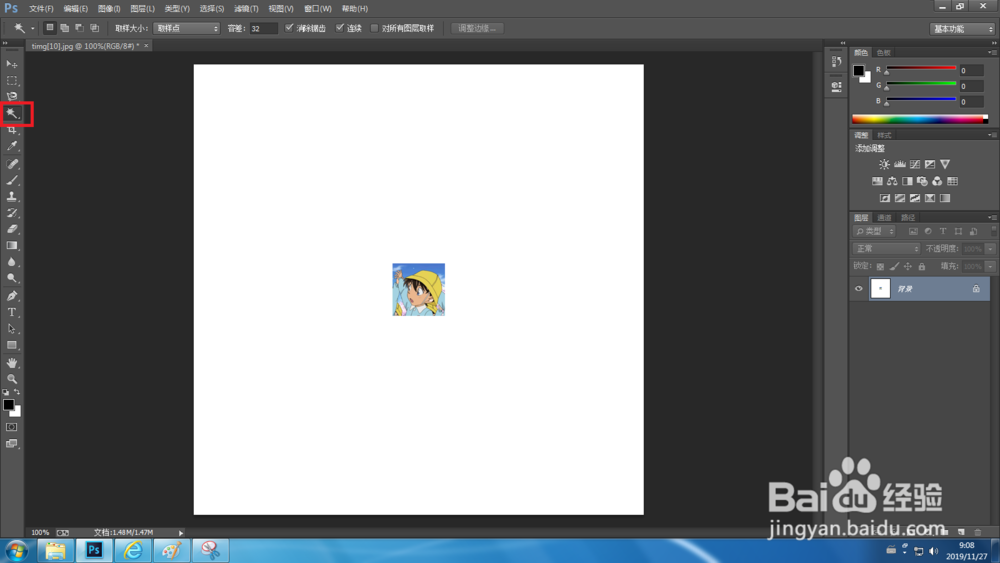
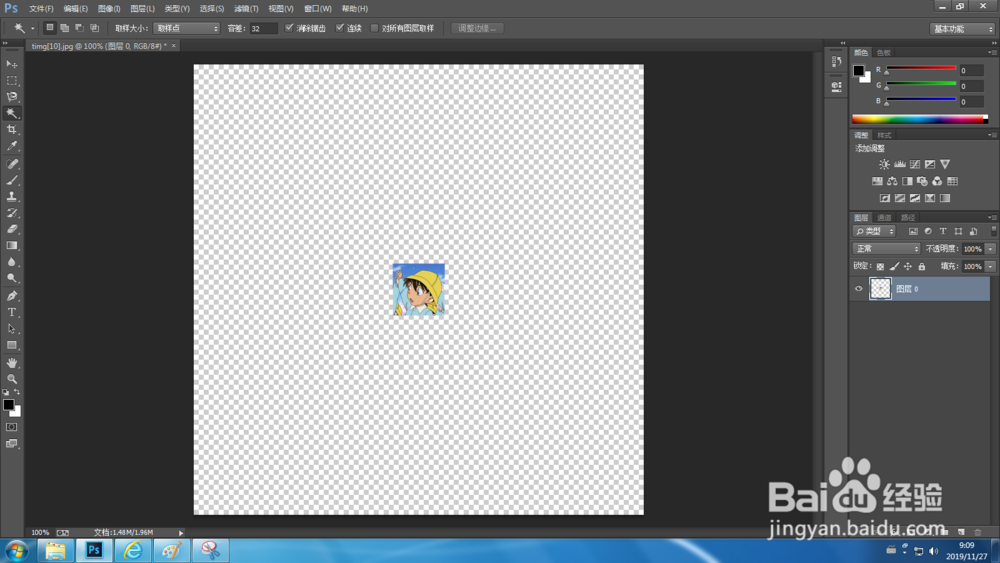
5、设置图层0的透明度,使中间的图片半透明。
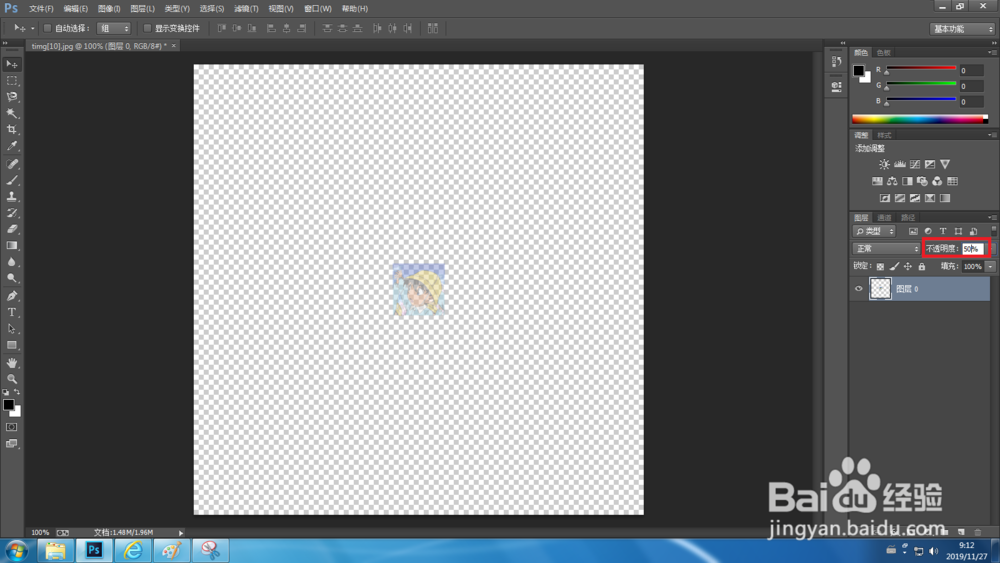
6、将文件保存为PNG图片,完成。

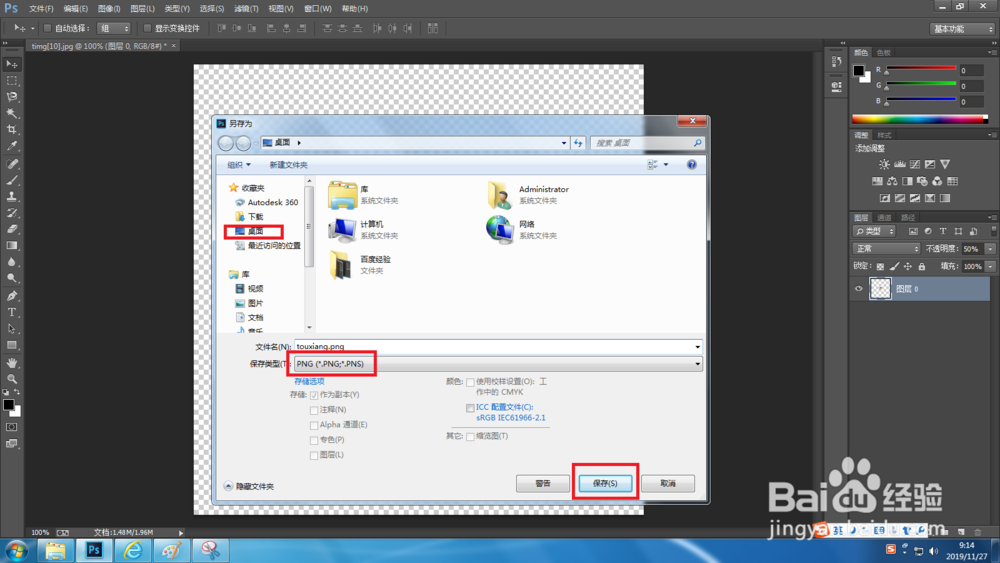
7、接下来是如何设置:把它发送到手机,打开微信,设置头像时用手上下拖动使中间的图片铺满头像框。